weblogic 103 for redhat install.docx
《weblogic 103 for redhat install.docx》由会员分享,可在线阅读,更多相关《weblogic 103 for redhat install.docx(12页珍藏版)》请在冰豆网上搜索。
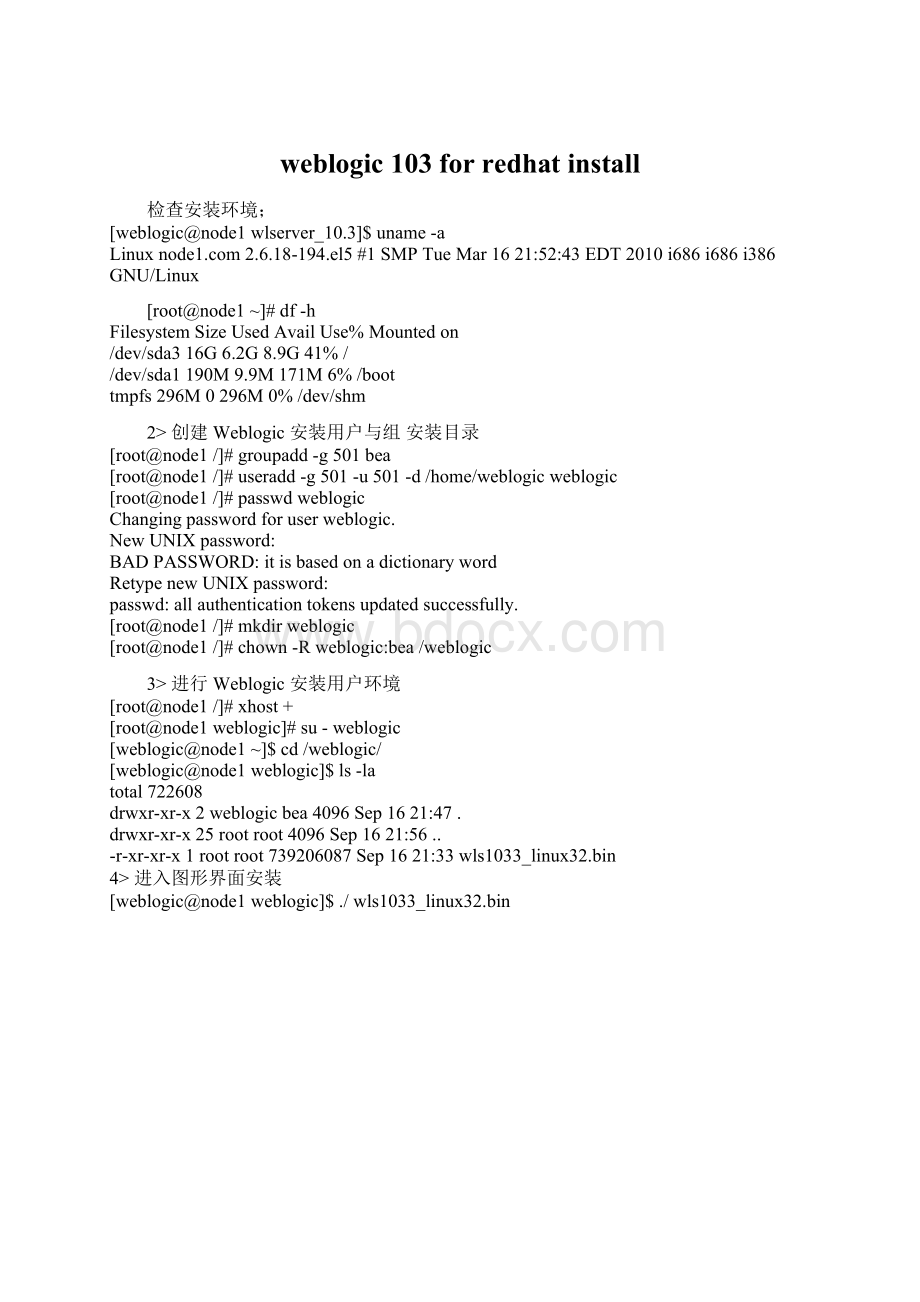
weblogic103forredhatinstall
检查安装环境;
[weblogic@node1wlserver_10.3]$uname-a
Linux2.6.18-194.el5#1SMPTueMar1621:
52:
43EDT2010i686i686i386GNU/Linux
[root@node1~]#df-h
FilesystemSizeUsedAvailUse%Mountedon
/dev/sda316G6.2G8.9G41%/
/dev/sda1190M9.9M171M6%/boot
tmpfs296M0296M0%/dev/shm
2>创建Weblogic安装用户与组安装目录
[root@node1/]#groupadd-g501bea
[root@node1/]#useradd-g501-u501-d/home/weblogicweblogic
[root@node1/]#passwdweblogic
Changingpasswordforuserweblogic.
NewUNIXpassword:
BADPASSWORD:
itisbasedonadictionaryword
RetypenewUNIXpassword:
passwd:
allauthenticationtokensupdatedsuccessfully.
[root@node1/]#mkdirweblogic
[root@node1/]#chown-Rweblogic:
bea/weblogic
3>进行Weblogic安装用户环境
[root@node1/]#xhost+
[root@node1weblogic]#su-weblogic
[weblogic@node1~]$cd/weblogic/
[weblogic@node1weblogic]$ls-la
total722608
drwxr-xr-x2weblogicbea4096Sep1621:
47.
drwxr-xr-x25rootroot4096Sep1621:
56..
-r-xr-xr-x1rootroot739206087Sep1621:
33wls1033_linux32.bin
4>进入图形界面安装
[weblogic@node1weblogic]$./wls1033_linux32.bin
1.点击“next”操作
2.指定安装目录,点击“next”操作
3.点击“next”操作
4.选择快速安装,点击“next”操作
5.点击“next”操作
6.点击“next”操作
7.点击“next”操作
8.点击“done”操作,开户安装程序.安装完后,界面会自动退出。
创建管理服务器的域
[weblogic@node1bin]$cd/weblogic/Oracle/Middleware/wlserver_10.3/common/bin
[weblogic@node1bin]$ls
commEnv.shpack.shstartManagedWebLogic.shupgrade.shwlst.sh
config_builder.shsetPatchEnv.shstopDerby.shwlscontrol.sh
config.shstartDerby.shunpack.shwlsifconfig.sh
[weblogic@node1bin]$./config.sh
1.选择创建weblogic域,点击“next”操作
2.点击“next”操作
3.输入创建的域名与域存放路径,点击“next”操作
4.创建管理用户与密码点击“next”操作
5.根据应用选择环境并安装JDK点击“next”操作
6.此处不用选择''RDBMSsecuritystore''选项框,点击“next”操作
7.点击“next”操作
8.添加被管理机器;也可安装完后,在GUI界面进行配置,点击“next”操作
9点击“next”操作
10.点击“next”操作
11.点击“done”操作进行域的创建。
安装完自动退出界面
启动weblogic应用程序
[weblogic@node1web]$cd/weblogic/Oracle/Middleware/user_projects/domains/web
[weblogic@node1bin]$ls
nodemanagerservice_migrationstartManagedWebLogic.shstopManagedWebLogic.sh
server_migrationsetDomainEnv.shstartWebLogic.shstopWebLogic.sh
[weblogic@node1bin]$./startWebLogic.sh
JAVAMemoryarguments:
-Xms256m-Xmx512m-XX:
CompileThreshold=8000-XX:
PermSize=48m-XX:
MaxPermSize=128m
.
WLSStartMode=Development
.
CLASSPATH=/weblogic/Oracle/Middleware/patch_wls1033/profiles/default/sys_manifest_classpath/....
PATH=/weblogic/Oracle/Middleware/wlserver_10.3/server/bin:
/weblogic/Oracle/Middleware/modules/org....
***************************************************
*TostartWebLogicServer,useausernameand*
*passwordassignedtoanadmin-leveluser.For*
*serveradministration,usetheWebLogicServer*
*consoleathttp:
//hostname:
port/console*
***************************************************
startingweblogicwithJavaversion:
javaversion"1.6.0_18"
Java(TM)SERuntimeEnvironment(build1.6.0_18-b07)
JavaHotSpot(TM)ClientVM(build16.0-b13,mixedmode)
StartingWLSwithline:
........................
10:
57PMCST>
注:
启动过程最后出现'ServerstartedinRUNNINGmode'说明启动成功.
访问GUI管理界面:
http:
//localhot:
7001/console或者http:
//IP:
7001/console
输入用户名与密码登录......登录后如下图:
关闭Weblogic程序
[weblogic@node1bin]$cd/weblogic/Oracle/Middleware/user_projects/domains/web/bin
[weblogic@node1bin]$./stopWebLogic.sh
注:
startWebLogic.sh启动weblogic程序时,未提示输入用户名与密码,因为密码已经写入boot.properties文件当中;重启Weblogic程序会自动加密用户名与密码。
[weblogic@node1security]$cd/weblogic/Oracle/Middleware/user_projects/domains/web/servers/AdminServer/security
[weblogic@node1security]$ls
boot.properties
[weblogic@node1security]$catboot.properties
#GeneratedbyConfigurationWizardonFriSep1622:
46:
55CST2011
username={AES}eoYcRm4oLON6gzp5/iUJgqAcYMmx3ZjNUHmURIXZSsM=
password={AES}+wQQaj5tGzcY+ybXrmCISABBGFY2fQRwhTUvCSsjHeo=
.................